3Ds max材质制作教程:创建金、银、铜金属材质
在本教程中,您将学习如何创建金、银和铜材料。关键术语包括反射、镜面反射、折射率、菲涅耳和衰减。本教程面向初学者和专业人士。尽管本教程基于 3D Studio Max,但相同的设置适用于许多其他 3D 产品。

推荐:NSDT场景编辑器助你快速搭建可二次开发的3D应用场景
如果您不想完成本教程中的所有步骤,可以通过本教程底部的链接下载 3D Studio Max 的 matlib (.mat) 文件。
注意:单击每个步骤中的缩略图可查看更大的屏幕截图,其中包括视口和用户界面的相关部分。
步骤 1创建一个新球体并将其放置在半径为 30 且线段为 40 的透视视口的中心,在左侧视口上向上移动球体,如屏幕截图所示。打开材质编辑器(从渲染菜单中选择或按 M 键)并将第一个材质分配给球体并将材质重命名为 Gold 24k。
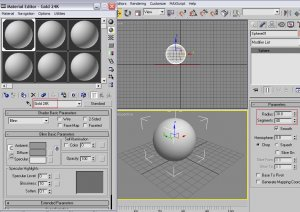
步骤 2在材质编辑器中,单击“标准”按钮(名称“Gold 24K”旁边),然后从列表中选择“光线跟踪”。将底纹类型更改为布林。
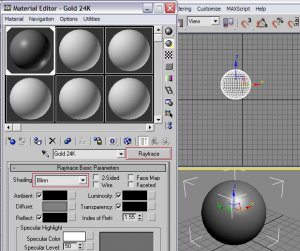
步骤 3将漫反射颜色设置为 RGB 70,40,0。
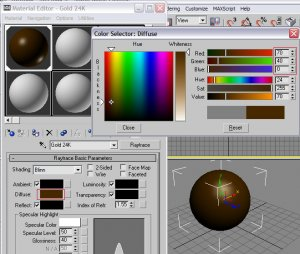
步骤 4将“镜面反射颜色”设置为 RGB 255,240,215。将“镜面反射级别”设置为 100(目前),将“光泽度”设置为 65。在环境中具有照明和其他对象的已完成场景中,您可能希望将镜面反射级别设置为 0,并让发光的对象在金色对象中创建镜面反射。
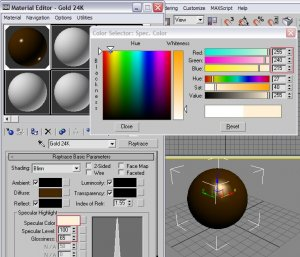
步骤 5单击反射颜色旁边的空方块按钮,从列表中选择衰减,然后单击确定。

步骤 6将第二种颜色(单击白色框)设置为 RGB 255,200,100。将衰减类型设置为菲涅耳,并将折射率值设置为 15。
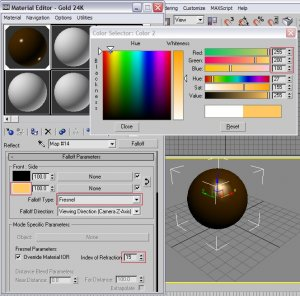
步骤 7按“背景”按钮以显示彩色棋盘格,并更好地了解它在场景中的外观。
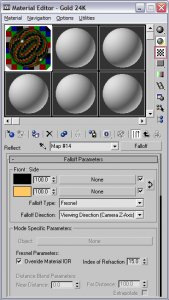
步骤 8现在单击“转到父项”按钮并向下滚动到材质的“超级采样”部分。启用启用采样器选项并选择最大 2.5 星,或者如果您有一台快速的计算机,请选择 Hammersley。
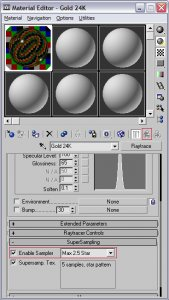
步骤 9接下来,让我们对环境进行一些更改,因为黄金在黑色环境中看起来并不好。它需要类似另一个物体的东西来反映。从“渲染”菜单中选择“环境”,并将“背景色”设置为白色。关闭“环境”对话框。

步骤 10在顶部视口上添加一个长度:1000和宽度:1000的地平面。
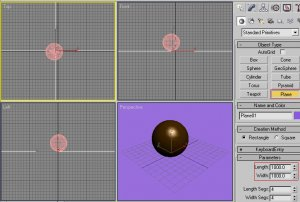
步骤 11再次打开“材质编辑器”,选择金 24K 以下的材质,并将其从“7 – 默认”重命名为“接地平面”。单击漫反射颜色旁边的小空 quare 按钮,从列表中选择“检查器”,然后单击“确定”。

步骤 12将 U 和 V 的平铺设置为 9。将 W 角度设置为 45。
将材质指定给刚创建的平面对象 (Plane01)。为此,可以将材质拖动到视口中的 Plane01,或单击“材质编辑器”中的“将材质指定给选择”按钮。单击在视口中显示地图 按钮以在视口中显示材质。

步骤 13旋转透视视口并放大球,如屏幕截图所示。按 F9 或 F10 渲染透视视口并检出结果。
我们在此渲染中使用了默认光照设置,但如果您自己添加了光照,并且想要使其更逼真,请将 Refrection 值降低到至少 40(在材质编辑器中 Gold 24K 材质的“贴图”卷展栏部分)。

步骤 14
银看起来与黄金相似,因此我们可以很容易地将金 24K 材质更改为银材质。打开材质编辑器,将 Gold 24K 材质拖动并复制到其旁边的材质上,并将其名称更改为银色。
将漫反射颜色更改为 RGB 197,198,200。

步骤 15
将“镜面反射颜色”设置为白色 (RGB 255,255,255)。
将镜面反射级别设置为 90,将光泽度设置为 50。
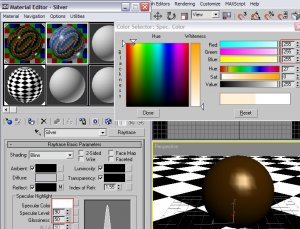
步骤 16
在材质编辑器中向下滚动并打开贴图部分。将反射级别更改为 70,然后单击地图#X(衰减)按钮。
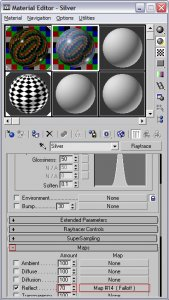
步骤 17
将衰减贴图的第二种颜色更改为 RGB 228,229,231,并将折射率值更改为 10。
通过将材质拖动到视口中的 Sphere01,或者选择球体并单击材质编辑器中的“将材质指定给选择”按钮,将材质指定给球体对象。
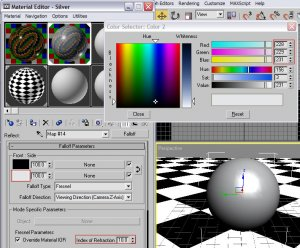
步骤 18
按 F9 或 F10 渲染透视视口并检出结果。
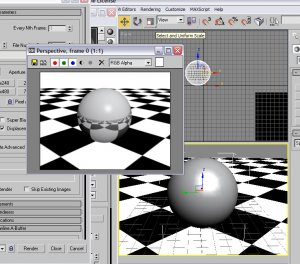
步骤 19
现在是本教程中的最后一种金属:铜。铜有点棕色/橙色,反射率低于金和铜。打开材质编辑器,将银材质复制到其旁边的材质,然后将其重命名为铜。
将漫反射颜色更改为 RGB 225,87,51。
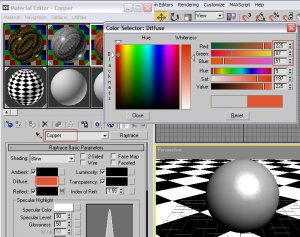
步骤 20
将镜面反射颜色设置为白色 (RGB 255,214,196)。将镜面反射级别设置为 80,将光泽度设置为 40。
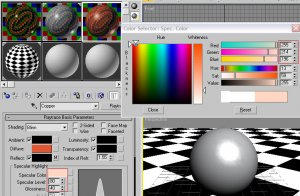
步骤 21
在材质编辑器中向下滚动并打开贴图部分。将反射级别更改为 40,然后单击地图#X(衰减)按钮。
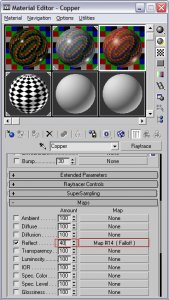
步骤 22将衰减贴图的第二种颜色更改为 RGB RGB 255,214,196,并将折射率值更改为 7。
通过将材质拖动到视口中的 Sphere01,或者选择球体并单击材质编辑器中的“将材质指定给选择”按钮,将材质指定给球体对象。
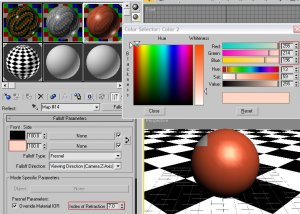
步骤 23按 F9 或 F10 渲染透视视口并检出结果。
正如我在介绍中提到的,材料可能需要稍微调整以适应您的目的。例如,尝试使用反射值。如果您想使其更逼真,请添加暂存贴图。

本教程到此结束。我希望您喜欢本教程,并且它对您的技能和知识有所贡献。
在这里,您可以下载包含本教程中的金、银和铜材料的 matlib 文件。